Instrucciones Detalladas: Cambiar de Samsung a iPhone XS/11.
Sep 05, 2025 • Filed to: Soluciones de Transferencia de Datos • Proven solutions
Comprar un nuevo iPhone XS/11 debe ser emocionante, pero ¿qué tal si mueves todos esos datos al nuevo iPhone desde tu teléfono Samsung (Android)? Si crees que cambiar de Samsung a iPhone XS/11 te va a agobiar. Entonces aún tienes que explorar el mundo de las opciones que tienes para eso. Como entendemos el problema de cambiar datos entre dos dispositivos de diferentes plataformas. Hemos tenido mucho cuidado en recopilar las mejores soluciones posibles para ti.
En este artículo, hemos mencionado la guía definitiva para cambiar de Samsung a iPhone XS/11. Sigue leyendo para saber más.
- ¿Qué datos pueden ser transferidos del Samsung al iPhone XS/11?
- Conocimiento antes de cambiar de Samsung a iPhone XS/11
- ¿Cómo transferir datos de Samsung al iPhone XS/11 usando Move to iOS?
- ¿Cómo transferir todo de Samsung a iPhone XS/11 con un solo clic?
- ¿Cómo transferir selectivamente los datos de Samsung al iPhone XS/11?
¿Qué datos pueden ser transferidos del Samsung al iPhone XS/11?
Cuando se transfieren datos entre dispositivos del mismo sistema operativo, se pueden transferir todos los datos, pero para las transferencias entre plataformas existen restricciones. Cuando piensas en transferir datos de Samsung al iPhone XS/11. Hay numerosos tipos de datos o tipos de archivos que se pueden transferir y algunos que no se pueden transferir.
Aquí, vamos a enumerar lo que puedes y lo que no puedes transferir de Samsung al iPhone XS/11:
Datos transferibles:
- Fotos.
- Videos.
- Contactos.
- Música.
- Mensajes.
- Historial de llamadas.
- PDF y otros documentos.
- Calendarios.
Datos Intransferibles:
- Aplicaciones.
- Datos de la Aplicación.
- Notas.
- Marcadores.
Conocimiento antes de cambiar de Samsung a iPhone XS/11
Ahora que tienes una idea de qué datos pueden y cuáles no pueden ser transferidos entre las diferentes plataformas móviles. Entendamos lo que hay que aprender antes de mover datos de Samsung al iPhone XS/11.
- Copia de seguridad de los datos: Hay un alto riesgo de pérdida de datos durante el paso de Android a iPhone XS/11, así que hacer una copia de seguridad de los datos de Samsung es una forma segura.
- Plan de donación: Puedes adoptar un plan de donaciones por teléfono después de transferir los datos de Samsung al iPhone XS/11. Tales planes están disponibles en organizaciones como Cell Phones for Soldiers (Compra 1 Hora de Conversaciones para Soldados), National Coalition Against Domestic Violence (Coalición Nacional Contra la Violencia Doméstica), Shelter Alliance (Alianza de Refugio), Recycle for Victory (Campamento de sueño para niños con enfermedades crónicas o gravemente enfermos).
- Plan de ventas de teléfonos antiguos: Puedes vender tu teléfono a personas interesadas en comprar teléfonos de segunda mano después de transferir todo de Samsung a iPhone XS/11. uSell, CellSell y Flipsy están entre los pocos sitios de venta de teléfonos de segunda mano.
Nota: Para la donación y los planes de venta de teléfonos antiguos, deberías borrar tu Samsung para la seguridad de tus datos y evitar la violación de tu privacidad. Las personas desconocidas no deben acceder a sus contactos, correos electrónicos, dirección o cuenta bancaria, detalles de chat o de lo contrario, pueden hacer un mal uso.
¿Cómo transferir datos de Samsung al iPhone XS/11 usando Move to iOS?
De los varios métodos de transferencia de datos de Samsung al iPhone XS/11, el de pasar a la aplicación iOS de Apple es muy común. Esta aplicación te ayuda a migrar datos de tu dispositivo Samsung a un iPhone XS/11. Esta aplicación mueve rápidamente los datos de tu teléfono Samsung al iPhone XS/11, de forma automática. Contactos, mensajes, marcadores web, videos, fotos de la cámara se transfieren de Android a un dispositivo iOS. El factor limitante aquí es que esta aplicación sólo transfiere datos a un iPhone/iPad nuevo o con restablecimiento de fábrica.
Aquí está la guía detallada de la aplicación Move to iOS para mover datos de Samsung al iPhone XS/11 –
- En tu teléfono Samsung, descarga la aplicación Move to iOS de Google Play Store. Inicia la aplicación inmediatamente después de instalarla.
- Ahora, configura el iPhone XS/11 con el ID táctil, el idioma, la clave de acceso, etc. Una vez que hayas configurado las cosas básicas, conéctalo a una red Wi-Fi potente. Ve a la sección "Aplicaciones y Datos" y luego presiona la pestaña "Mover datos desde Android" allí.
- Consigue tu teléfono Android/Samsung de nuevo y haz clic en "Continuar" y luego presiona el botón "Aceptar" de allí. Se te pedirá que introduzcas una contraseña aquí.
- Presiona el botón 'Continuar' en tu iPhone XS/11. Mostrará la clave de acceso que debes introducir en el teléfono Android.
- Introduce esto en tu dispositivo Samsung y luego conéctalo a la red Wi-Fi. Seleccione los tipos de datos deseados de la lista que aparece en pantalla y pulse el botón "Siguiente".
- Espera un rato para que los datos se transfieran y luego presiona "Hecho". Deja que el iPhone tenga tiempo para sincronizar todos los datos del dispositivo Android que se transfirieron. Configura tu cuenta de iCloud y completa el proceso de configuración del iPhone XS/11. Después de eso, podrás ver todos los datos transferidos en tu iPhone XS/11.
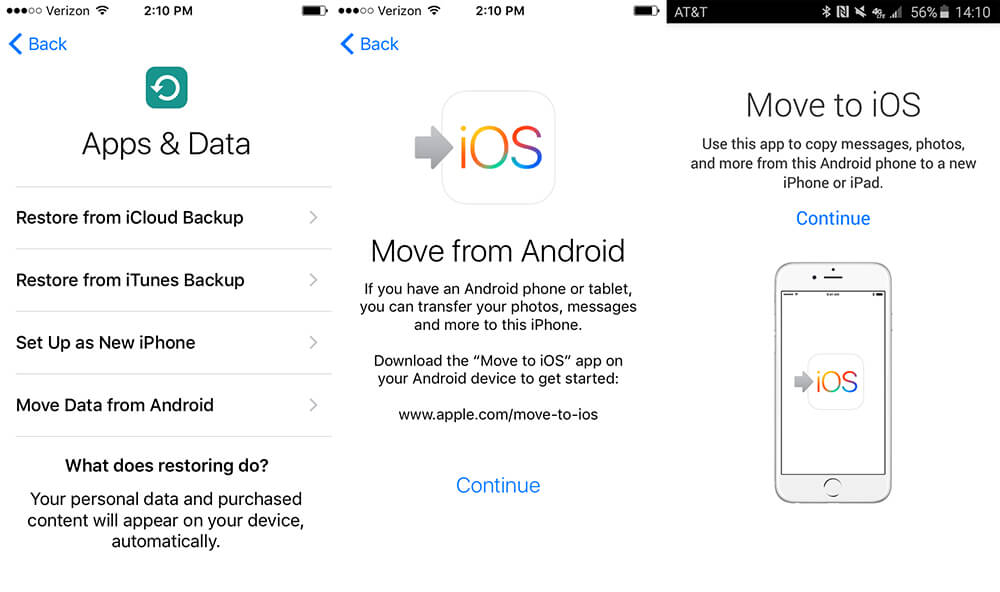


¿Cómo transferir todo de Samsung a iPhone XS/11 con un solo clic?
Si estás planeando transferir todo desde el Samsung Note 8 al iPhone XS/11, entonces no hay nada mejor que Dr.Fone - Transferencia Móvil, que puede hacerlo con un solo clic.

Dr.Fone - Transferencia Móvil
Pasar de Samsung a iPhone XS/11 en un solo clic.
- Transfiere una amplia variedad de datos de dispositivos, incluyendo contactos, fotos, música, mensajes, etc. al iPhone XS/11 sin ningún problema.
- Te ayuda a transferir datos entre múltiples plataformas, por ejemplo, Android, iOS, WinPhone, etc. con un solo clic.
- Compatible con más de 6.000 modelos de aparatos de marcas tan populares como Apple, Samsung, HTC, HUAWEI, Google, etc.
- Asegura que no se produzca ninguna pérdida de datos durante el proceso de transferencia entre dispositivos.
Veamos cómo esta herramienta te ayuda a transferir datos de Samsung al iPhone XS/11 usando Dr.Fone - Transferencia Móvil :
Paso 1: En primer lugar, instala el programa (Dr.Fone - Transferencia Móvil) en tu computador y luego inícialo. Conecta tu dispositivo Samsung y el iPhone XS/11 con su respectivo cable USB al ordenador.

Paso 2: Desde la interfaz del programa, toca la pestaña "Cambiar" y luego permite que detecte ambos dispositivos.
Nota: Asegúrate de seleccionar el Samsung como tu fuente y el iPhone XS/11 como el dispositivo de destino o destino. Presione el botón "Voltear", en caso de que haya hecho una selección incorrecta para cambiar la posición del dispositivo de destino y el de origen.
Paso 3: Ahora, marque las casillas de cada tipo de datos que desee transferir desde el Samsung Note 8 (o cualquier dispositivo Samsung) al iPhone XS/11.

Paso 4: Presiona el botón " Comenzar la transferencia" después para iniciar la transferencia de datos de Android a iOS.
Nota: Selecciona "Borrar datos antes de copiar" en caso de que el iPhone XS/11 sea uno usado. Borrará todos los datos antes de iniciar el proceso de transferencia.

Después de un tiempo los datos serán transferidos y tienes que pulsar el botón "OK". Ahora, puedes ver que todos los datos transferidos desde tu dispositivo Samsung son visibles en el iPhone XS/11.
¿Cómo transferir selectivamente los datos de Samsung al iPhone XS/11?
En caso de que estés interesado en cambiar de Samsung a iPhone XS/11 pero quieras transferir selectivamente los datos, entonces Dr.Fone - Administrador del Móvil es la solución más factible.

Dr.Fone - Administrador del Móvil (iOS)
Transferir selectivamente datos de Samsung al iPhone XS/11
- Importa y exporta selectivamente datos desde y hacia los dispositivos Samsung/iOS.
- Transfiere archivos entre los dispositivos, y también entre el dispositivo y la computadora.
- También puedes gestionar, importar y exportar archivos multimedia y aplicaciones utilizando esta herramienta.
- También transfiere datos entre tu Samsung e iTunes (una rareza para la mayoría de las herramientas de transferencia de datos del mercado).
Aquí está la guía paso a paso del Dr. Fone - Administrador del Móvil para transferir datos de Samsung al iPhone XS/11 –
Paso 1: Instala Dr.Fone - Administrador del Móvil en tu computador e inícialo. Luego consigue el cable de iluminación y el cable USB para conectar tu iPhone XS/11 y tu móvil Samsung al ordenador respectivamente.
Nota: Necesitas otorgar la "Confianza a la Computadora" en tu iPhone X Plus, para poder conectarla con la PC.

Paso 2: Ahora, pulsa la pestaña "Transferir" de la interfaz de Dr.Fone y luego elige tu dispositivo Samsung como la fuente de la esquina superior izquierda.

Paso 3: La pantalla ahora te mostrará un variado rango de tipos de datos como pestañas en la barra superior. Como vamos a transferir datos de forma selectiva, en este caso elegiremos "Fotos". En el panel lateral izquierdo, selecciona el álbum de fotos deseado y luego marca los tipos de datos que quieres transferir a tu iPhone XS/11.

Paso 4: Haz clic en el botón "Exportar" y luego en el menú desplegable selecciona "Exportar a un Dispositivo".

Ahora, sigue las indicaciones en la pantalla para completar el proceso. Puedes comprobar las fotos transferidas en tu iPhone XS/11 navegando por la carpeta de fotos.
Transferencia Telefónica
- 1 Transferir desde Android
- Transferir de Android a Android
- Transferir de Android a iPod
- Transferir de Android a iPad
- Transferir videos de Android a iPad
- Transferir de Samsung a LG
- Transferir de Samsung a iPhone
- Transferir de Samsung a Samsung
- Transferir de Samsung a otros
- Transferir de Sony a Samsung
- Transferir de ZTE a Android
- Transferir de LG a Android
- Transferir de Motorola a Samsung
- Interruptor Alternativo de Samsung
- Transferir de Motorola a iPhone
- Transferir de Huawei a iPhone
- 2. Transferir desde iOS
















Paula Hernández
staff Editor
Comment(s)